close
| Word 2016關閉或顯示迷你工具列的方法 | |||||
| 示範檔 | 無 | 範例檔 | W0114.DOCX | 結果檔 | W0114F.DOCX |
在Word 2016中編輯文件時,當我們用滑鼠框選文件中內容或按滑鼠右鍵一下後會立即顯示一個迷你工具列,如下圖所示。Word 2016的這一設計的確很人性化,對提高工作效率也起了一定的作用。
如果是用習慣了Word 2010等版本的朋友就可能會感覺很不習慣了,而且這個工具列像個小尾巴一樣的跟著滑鼠,感覺也不是很爽。
其實Word 2016中的浮動工具列是可以關閉的,具體操作方法如下:
1. 啟動Word 2016。
2. 點取「檔案 > 選項」指令,開啟「Word 選項」對話方塊。
3. 點取「一般」項目,再點取畫面右邊的「使用者介面選項」群組中「選取時顯示迷你工具列」核取方塊,使其空白,如下圖所示。
4. 最後點取「確定」鈕保存設置離開「Word 選項」對話方塊。現在我們再在Word 2016文件中框選一段文字看看,是不是迷你工具列不再顯示了。
提示:如果需要Word 2016中的框選立即顯示迷你工具列功能,只需要把「選取時顯示迷你工具列」核取方塊打勾,再點取「確定」鈕即可。
文章標籤
全站熱搜

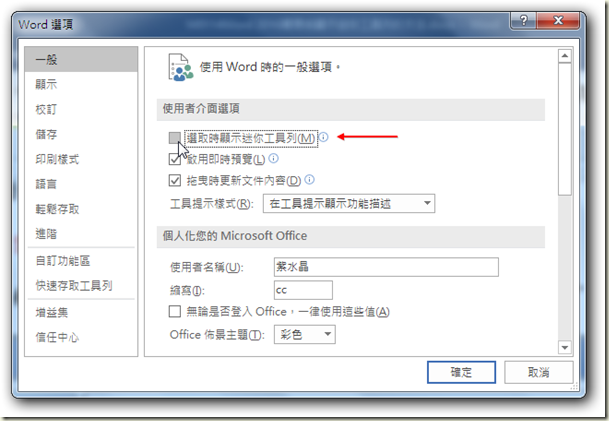






 留言列表
留言列表


 待過公司
待過公司